چگونه کامپیوتر خود را در Win10 فرمت کنیم
در استفاده روزانه از رایانه، ممکن است با تاخیرهای سیستمی، نفوذ ویروس یا نیاز به پاکسازی کامل اطلاعات خود مواجه شوید. در این مورد، فرمت کردن کامپیوتر شما یک راه حل موثر است. این مقاله به طور مفصل نحوه فرمت کردن رایانه در سیستم ویندوز 10 را معرفی می کند و اقدامات احتیاطی و سؤالات متداول مربوطه را ارائه می دهد.
1. چرا کامپیوتر را فرمت کنید؟
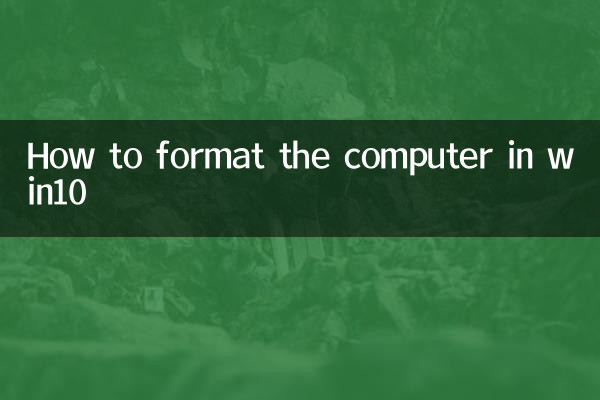
فرمت کردن کامپیوتر می تواند تمام اطلاعات موجود در هارد دیسک را به طور کامل پاک کند و سیستم عامل را مجددا نصب کند. برای سناریوهای زیر مناسب است:
| صحنه | توضیحات |
|---|---|
| خرابی سیستم | سیستم نمی تواند به طور عادی راه اندازی شود یا دارای صفحه آبی مکرر است |
| حذف ویروس | عفونت با ویروس های سرسخت یا بدافزار |
| ارتقاء سخت افزار | پس از تعویض هارد یا SSD، نصب سیستم جدید مورد نیاز است. |
| پاکسازی داده ها | قبل از فروش یا انتقال رایانه خود، اطلاعات شخصی را به طور کامل حذف کنید |
2. کار آماده سازی قبل از قالب بندی
قبل از شروع قالب بندی، مطمئن شوید که آماده سازی های زیر را کامل کرده اید:
| مراحل | دستورالعمل های عملیاتی |
|---|---|
| از داده های مهم نسخه پشتیبان تهیه کنید | از فایلهای شخصی، عکسها، ویدیوها و غیره در دستگاههای ذخیرهسازی خارجی یا درایوهای ابری نسخه پشتیبان تهیه کنید |
| رسانه نصب سیستم را آماده کنید | یک درایو فلش USB نصب Win10 (حداقل 8 گیگابایت) بسازید یا یک سی دی نصب آماده کنید |
| مجوز نرم افزار را ضبط کنید | کد فعال سازی یا شماره سریال نرم افزاری را که نیاز به نصب مجدد دارد یادداشت کنید |
| مطمئن شوید منبع تغذیه پایدار است | لپ تاپ کاملا شارژ شده است و توصیه می شود از منبع تغذیه یو پی اس برای دسکتاپ استفاده کنید |
3. مراحل دقیق برای قالب بندی کامپیوتر شما در Win10
در اینجا فرآیند کامل برای قالببندی رایانه با استفاده از رسانه نصب آمده است:
| مراحل | عملیات دقیق |
|---|---|
| 1. وارد تنظیمات BIOS شوید | کامپیوتر را مجددا راه اندازی کنید، یک کلید خاص (معمولاً F2، F12 یا Del) را فشار دهید تا وارد BIOS شوید و دیسک USB را به عنوان اولین مورد بوت تنظیم کنید. |
| 2. نصب کننده را راه اندازی کنید | پس از ذخیره تنظیمات بایوس، کامپیوتر از درایو فلش USB بوت می شود و وارد رابط نصب ویندوز می شود. |
| 3. گزینه های نصب را انتخاب کنید | زبان، زمان و تنظیمات صفحه کلید خود را انتخاب کنید و روی "Install Now" کلیک کنید. |
| 4. کلید محصول خود را وارد کنید | اگر وجود دارد وارد کنید. اگر نه، ابتدا از آن بگذرید. |
| 5. نوع نصب را انتخاب کنید | "Custom: Install Windows only (Advanced)" را انتخاب کنید. |
| 6. پارتیشن را فرمت کنید | پارتیشنی را که می خواهید سیستم را در آن نصب کنید انتخاب کنید، روی "Format" کلیک کنید و پیام هشدار را تایید کنید |
| 7. نصب را کامل کنید | منتظر بمانید تا نصب کامل شود و دستورات را دنبال کنید تا اطلاعات اولیه مانند نام کاربری و رمز عبور را تنظیم کنید. |
4. اقدامات احتیاطی
در فرآیند قالب بندی موارد زیر باید مورد توجه قرار گیرد:
| موارد قابل توجه | توضیحات |
|---|---|
| داده ها برای همیشه حذف شدند | بازیابی داده ها پس از قالب بندی دشوار است، لطفاً مطمئن شوید که از فایل های مهم نسخه پشتیبان تهیه کرده اید |
| آماده سازی راننده | به خصوص درایور کارت شبکه توصیه می شود از قبل دانلود و ذخیره کنید. |
| انتخاب پارتیشن | پارتیشن را برای قالب بندی با دقت انتخاب کنید تا از حذف تصادفی پارتیشن های داده دیگر جلوگیری کنید |
| نسخه سیستم | اطمینان حاصل کنید که رسانه نصب با نسخه اصلی سیستم (نسخه خانگی/نسخه حرفه ای) مطابقت دارد. |
5. سوالات متداول
سوالات و پاسخ های متداول کاربران به شرح زیر است:
| سوال | پاسخ دهید |
|---|---|
| چگونه اطلاعات را پس از فرمت بازیابی کنیم؟ | ممکن است پس از قالب بندی معمولی، داده ها از طریق نرم افزارهای حرفه ای بازیابی شوند، اما بازیابی پس از قالب بندی کامل بسیار دشوار است |
| اگر رسانه نصب ندارم چه باید بکنم؟ | می توانید از ابزار رسمی Media Creation Tool مایکروسافت برای ایجاد یک درایو فلش USB نصب استفاده کنید. |
| آیا قالب بندی روی سخت افزار تاثیر می گذارد؟ | خیر، فرمت کردن فقط روی نرم افزار و داده های هارد دیسک تاثیر می گذارد. |
| مشکلات فعال سازی سیستم | اگر قبلاً فعال شده باشد، پس از نصب مجدد همان نسخه سیستم، به طور خودکار فعال می شود. |
6. جایگزین: این رایانه شخصی را بازنشانی کنید
اگر نمی خواهید به طور کامل فرمت کنید، Win10 عملکرد "Reset this PC" را ارائه می دهد:
| گزینه ها را بازنشانی کنید | توضیحات |
|---|---|
| فایل های من را نگه دارید | تنظیمات سیستم و برنامه های نصب شده را بازنشانی کنید اما فایل های شخصی را نگه دارید |
| تمام مطالب را حذف کنید | معادل فرمت سریع که زمان کمتری نسبت به فرمت کامل می گیرد |
چگونه این کار را انجام دهیم: تنظیمات > به روز رسانی و امنیت > بازیابی > این رایانه شخصی را بازنشانی کنید
خلاصه:
فرمت کردن رایانه یک راه حل نسبتاً پیچیده اما بسیار مؤثر برای مشکل است. از طریق راهنمای دقیق گام به گام در این مقاله، حتی افراد مبتدی کامپیوتر نیز می توانند با خیال راحت عملیات قالب بندی سیستم Win10 را تکمیل کنند. به یاد داشته باشید که قبل از قالب بندی از داده های مهم نسخه پشتیبان تهیه کنید و مطمئن شوید که رسانه نصب سیستم را دارید. اگر سوالی در مورد روند عملیات دارید، توصیه می شود از متخصصان کمک بگیرید.

جزئیات را بررسی کنید

جزئیات را بررسی کنید